Povolte porty USB v systému BIOS
Porty USB mohou přestat fungovat v případě, že jsou ovladače odstraněny, nastavení v systému BIOS nebo konektory jsou mechanicky poškozené. Druhý případ se často vyskytuje u vlastníků nedávno zakoupeného nebo sestaveného počítače, stejně jako těch, kteří se rozhodli nainstalovat další USB port na základní desce nebo ti, kteří předtím resetovali nastavení systému BIOS.
Obsah
O různých verzích
BIOS je rozdělen na několik verzí a vývojářů, proto se v každém z nich rozhraní může výrazně lišit, ale funkčnost zůstává ve většině případů stejná.
Možnost 1: Cena BIOSu
Jedná se o nejběžnější vývojáře základních vstupních / výstupních systémů se standardním rozhraním. Pokyn pro to vypadá takto:
- Přihlaste se k systému BIOS. Chcete-li to provést, je třeba restartovat počítač a pokusit se stisknout jedno z kláves F2 na F12 nebo Delete . Během restartování se můžete pokusit stisknout všechny možné klávesy najednou. Pokud stisknete požadovanou položku, systém BIOS se automaticky otevře a systém bude ignorovat nesprávné stisknutí. Je pozoruhodné, že tato metoda vstupu je stejná pro systém BIOS od všech výrobců.
- Hlavním rozhraním stránky bude pevné menu, kde musíte vybrat "Integrated Peripherals" , která je vlevo. Přesun mezi body se provádí pomocí kláves s šipkami a volbou - pomocí klávesy Enter .
- Najděte nyní možnost "USB EHCI Controller" a nastavte před ním hodnotu "Enabled" . Chcete-li to provést, vyberte tuto položku a stisknutím klávesy Enter změňte hodnotu.
- Proveďte stejnou operaci s těmito parametry: "Podpora USB klávesnice", "Podpora myš USB" a "Detekce starších úložišť USB" .
- Nyní můžete všechny změny uložit a ukončit. K tomu použijte klávesu F10 nebo položku na hlavní stránce "Save & Exit Setup" .
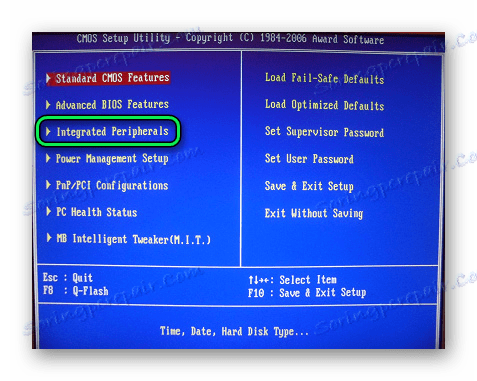
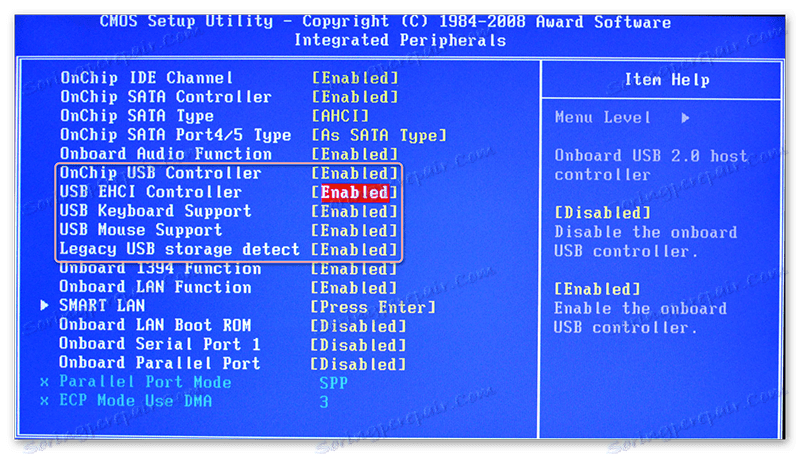
Možnost 2: Phoenix-Award & AMI BIOS
Verze systému BIOS od vývojářů, jako je Phoenix-Award a AMI, mají podobnou funkci, takže budou považovány za jednu verzi. Pokyny pro konfiguraci portů USB v tomto případě vypadají takto:
- Zadejte BIOS.
- Přejděte na záložku Rozšířené nebo Rozšířené funkce BIOSu , která se nachází v horní nabídce nebo v seznamu na hlavní obrazovce (v závislosti na verzi). Ovládání se provádí pomocí šipek - "vlevo" a "doprava", které jsou zodpovědné za pohyb v horizontálně umístěných bodech a "nahoru" a "dolů" vertikálně. Pro potvrzení výběru použijte klávesu Enter. V některých verzích jsou v dolní části obrazovky zobrazena všechna tlačítka a jejich funkce. Tam jsou také verze, kde by uživatel měl vybrat místo "Advanced" "Peripherals" .
- Nyní musíte najít položku "Konfigurace USB" a přejděte na ni.
- Oproti všem možnostem, které budou v této části, je třeba nastavit hodnoty na "Zapnuto" nebo "Auto" . Volba závisí na verzi BIOSu, pokud není žádná hodnota "Enabled" , pak vyberte "Auto" a naopak.
- Ukončete a uložte nastavení. Chcete-li to provést, přejděte na kartu "Konec" v horní nabídce a vyberte možnost Uložit a ukončit .
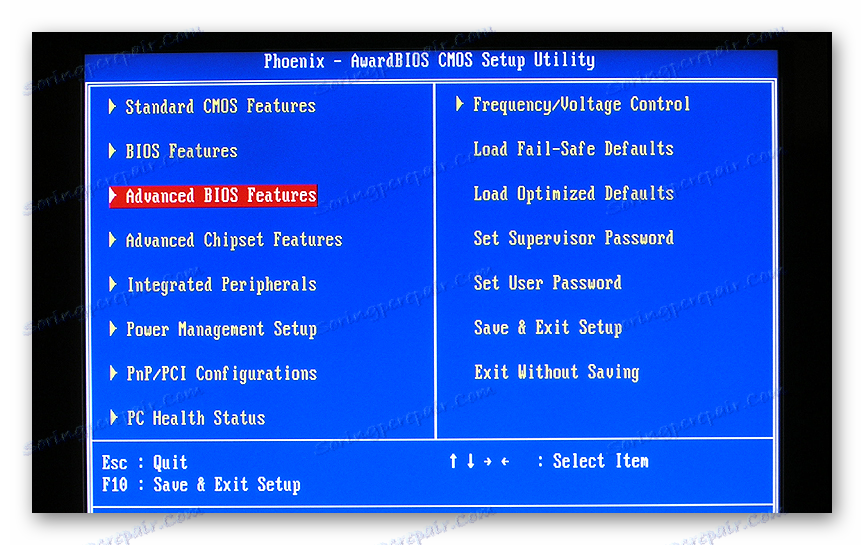
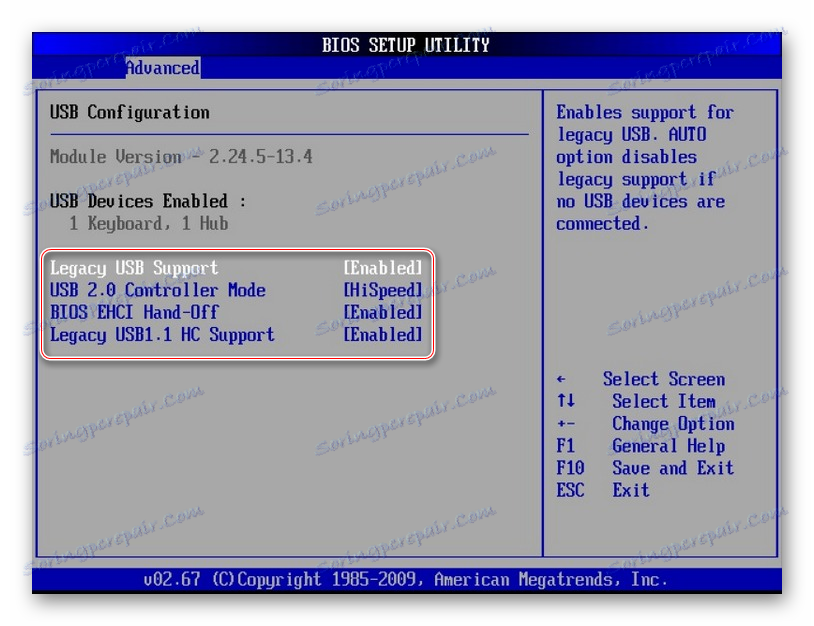
Možnost 3: rozhraní UEFI
UEFI je modernější analogový BIOS s grafickým rozhraním a schopností ovládání pomocí myši, ale jejich funkce jsou obecně velmi podobné. Prohlášení UEFI bude vypadat takto:
- Přihlaste se do tohoto rozhraní. Postup přihlášení je podobný systému BIOS.
- Přejděte na kartu "Periférie" nebo "Pokročilé" . V závislosti na verzi se může říkat poněkud jinak, ale obvykle se volá a nachází se v horní části rozhraní. Jako vodítko můžete také použít ikonu, která je označena touto položkou - je to obrázek kabelu připojeného k počítači.
- Zde musíte najít parametry - "Legacy USB Support" a "Support USB 3.0" . Naopak nastavte hodnotu na hodnotu "Enabled" .
- Uložte změny a opusťte systém BIOS.
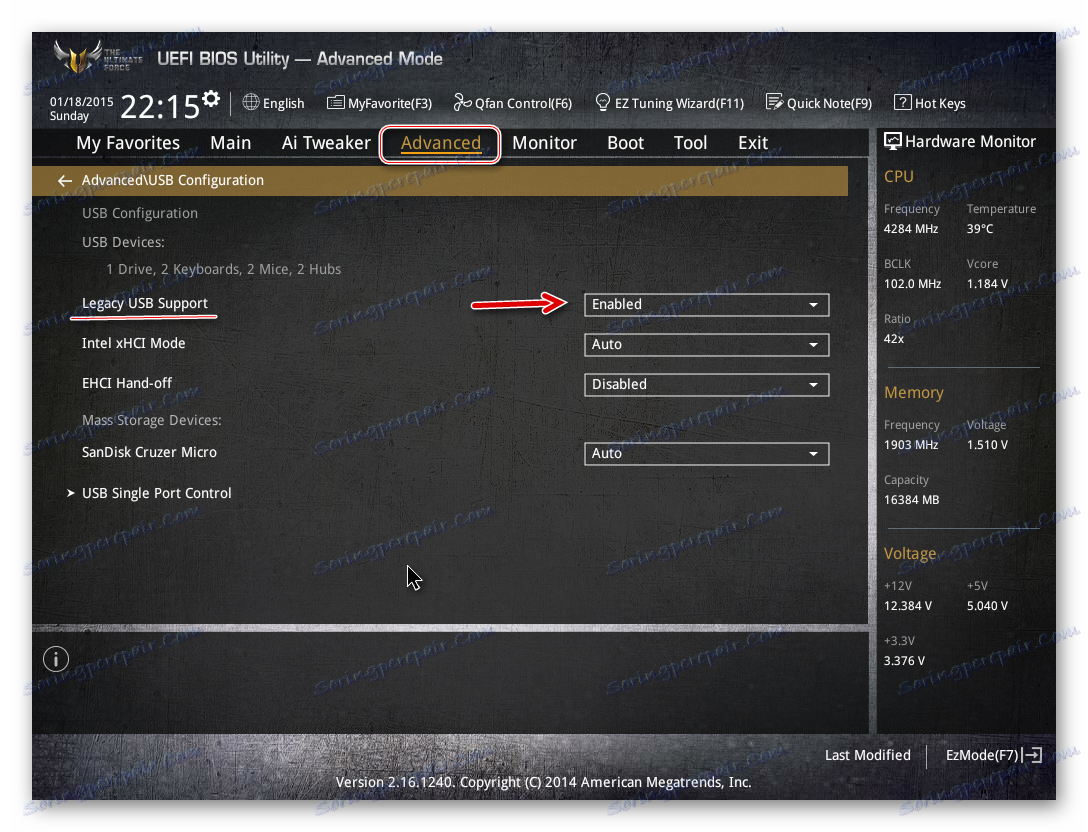
Připojení portů USB nebude obtížné, bez ohledu na verzi systému BIOS. Po připojení je možné k počítači připojit myš a klávesnici USB. Kdyby byli předtím propojeni, jejich práce bude stabilnější.
